- Kirjoittaja Lauren Nevill [email protected].
- Public 2023-12-16 18:51.
- Viimeksi muokattu 2025-01-23 15:19.
Kuinka löytää pisteiden A ja B välinen etäisyys Google-kartalta? Tuskallisen tuttu kysymys, eikö olekin? Googlen karttapalvelun avulla on melko helppo määrittää etäisyys vähän tunnettuun kaupunkiin toisella puolella maailmaa tai kuinka kaukana kodistasi on lähin pysäkki.
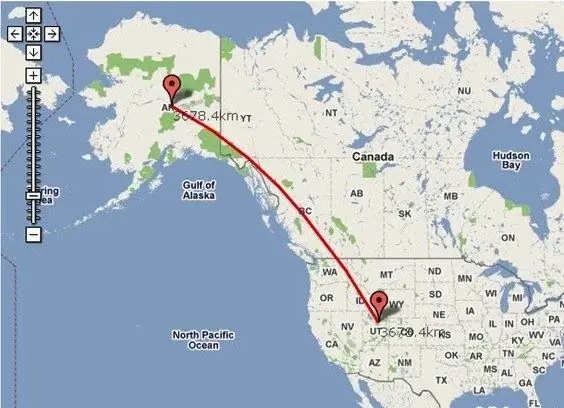
Se on välttämätöntä
Internet-yhteys
Ohjeet
Vaihe 1
Siirry Google-hakukoneeseen ja napsauta hakukoneen yläosassa olevaa sanaa "Maps". Oikealla puolella näet kartan ja vasemmalla on kaksi painiketta: "Reitit" ja " Omat paikat ". Napsauta "Reitit". Sen alle ilmestyy kaksi ikkunaa "A" ja "B", toisin sanoen lähtökohta ja loppupiste. Oletetaan, että olet Ufassa, ja sinun on selvitettävä, kuinka kauan tie Permiin kestää. Kirjoita tässä tapauksessa "Ufa" A-ruutuun ja "Perm" B-ruutuun. Paina painiketta "Reitit" -ikkunoiden alla uudelleen. Reitti ilmestyy kartalle ja "A" - ja "B" -ikkunoiden alle, kuinka monta kilometriä on yhdestä kaupungista toiseen ja kuinka paljon aikaa kuluu pääset sinne autolla. Jos olet kiinnostunut kävelystä, napsauta painiketta "jalankulkija", joka sijaitsee ikkunoiden "A" ja "B" yläpuolella. Palvelu rakentaa reitin uudelleen ja laskee automaattisesti matkan ja odotetun matka-ajan.
Vaihe 2
Jos on tarpeen mitata etäisyys pisteestä "A" - "B", joka sijaitsee samassa asutuksessa, sinun tulee toimia yllä olevan kaavion mukaisesti. Ainoa ero on, että sinun on lisättävä kadun ja mahdollisesti pilkulla erotettu talonumero alueen nimeen. (Esimerkiksi "A": Moskova, Tverskaja 5 ja "B": Moskova, Tsvetnoy Boulevard, 3).
Vaihe 3
On tilanteita, joissa olet kiinnostunut esineiden välisestä etäisyydestä "suoraan": peltojen, metsien ja jokien läpi. Napsauta tällöin sivun yläkulmassa olevaa hammaspyöräkuvaketta. Valitse näkyviin tulevasta laajennetusta valikosta "Google Maps Lab" ja käynnistä etäisyyden mittaustyökalu, tallenna muutokset. Kartan vasempaan alakulmaan ilmestyi viivain, napsauta sitä. Piirrä kartalle vertailupiste ja sitten loppupiste. Näiden pisteiden väliseen karttaan ilmestyy punainen viiva, ja etäisyys näkyy vasemmalla puolella.






